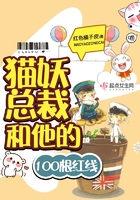5.3.1.3移动自选图形
在PowerPoint2003中,移动自选图形有两种方法:用鼠标把自选图形拖动到新位置,或在【设置自选图形格式】对话框中设置自选图形的位置。要把一个自选图形拖动到新位置,可以按以下步骤操作:
1.单击选中一个自选图形。
2.把鼠标指针放在自选图形的边界上。
3.在鼠标指针变为四箭头形状时,按住鼠标左键。
4.拖动自选图形到一个新的位置。
一个正在被拖动的自选图形,用拖动的方法,只能大概定位自选图形的位置。如果要准确定位自选图形的位置,就必须用【设置自选图形格式】对话框进行设置。具体操作步骤如下:
1.单击选中一个自选图形。
2.执行【格式】菜单中的【自选图形】命令或快捷菜单中的【设置自选图形格式】命令。
3.出现【设置自选图形格式】对话框,然后打开【位置】选项卡。
4.输入自选图形的水平和垂直位置的数值。在默认情况下,这两个数值都是自选图形的左上角相对于幻灯片的左上角的距离。改变【度量依据】下拉列表框中的选项,可以使用于确定位置的这两个数值改变度量依据。
5.在接受修改前,单击【预览】按钮来预览修改的效果。
6.单击【确定】按钮,返回到幻灯片视图方式。
5.3.1.4设置文本的格式
在自选图形中输入文本之后.可以设置其格式,改变文本的字体、字形、字号和一些特殊效果。
要设置自选图形内的文本格式,可按以下步骤操作:
1.单击选择一个自选图形,并选择自选图形中要进行格式化的文本。
2.执行【格式】菜单中的【字体】命令,或在选择的文本上右击,执行快捷菜单中的【字体】命令。
3.屏幕上出现【字体】对话框,在该对话框中选择文本的字体、字形、字号和一些效果。
4.单击【确定】按钮,返回幻灯片视图中。
当在自选图形中输入文本后,【设置自选图形格式】对话框中的【文本框】选项卡就变得可以使用,使用方法与设置文本框格式的方法相同。
选中该对话框中的【自选图形中的文字换行】复选框,自选图形内的文本会自动换行。
选中【调整自选图形尺寸以适应文字】复选框。自选图形会自动调整大小,以适应文字的多少。
选中【将自选图形中的文字旋转90°】复选框,可以将自选图形内的文字旋转90°,但自选图形的形状不会改变。
5.3.2剪切和复制图形对象
和其他对象一样。在PowerPoint2003中也可以剪切、复制和粘贴图形对象。先选中一个或一组图形对象,然后单击【常用】工具栏上的【剪切】、【复制】和【粘贴】按钮,或执行【编辑】菜单或快捷菜单中的【剪切】、【复制】和【粘贴】命令,或按Ctrl+X、Ctrl+C和Ctrl+V组合键,都可以实现图形对象的剪切、复制和粘贴。用户不仅可在幻灯片之间剪切、复制和粘贴对象,还可在演示文稿间剪切、复制和粘贴对象。
如果要在同一张幻灯片中复制一个或几个图形对象,最快捷的方法是利用【编辑】菜单中的【制作副本】命令来实现。要制作一个或几个图形对象的副本,可按以下步骤操作:
1.选择要制作副本的一个或几个图形对象。
2.执行【编辑】菜单中的【复制】命令或按Ctrl+D组合键。
3.在选择的对象旁边出现其副本(有部分重叠),将副本拖到预定位置上,即完成了复制。
5.3.3添加阴影
在PowerPoint2003中,几乎可以给任何对象添加阴影来增加其深度效果,文本、剪贴画、自选图形、图表和艺术字等都可以添加阴影。要想给对象添加阴影并修改阴影,可按以下的步骤操作:
1.选择要添加阴影的一个或多个对象。
2.单击【绘图】工具栏上的【阴影】按钮,出现一个【阴影】下拉列表。
3.单击选择一种阴影效果,该阴影效果就会应用在所选的对象上。
4.再次单击【绘图】工具栏上的【阴影】按钮,然后选择【阴影设置】命令,出现【阴影设置】工具栏。
5.【阴影设置】工具栏上的按钮能设置或取消阴影,对阴影进行微移以及改变阴影的颜色。单击【设置/取消阴影】按钮,可以为某个对象设置或取消阴影;单击【微移阴影】按钮组中的某个按钮,可以将阴影向某一方向移动一个像素;单击【阴影颜色】按钮,可以为阴影选择另外的颜色。
5.3.4添加立体效果
在PowerPoint2003中,几乎所有的自选图形都可以添加三维效果,并且可以进行三维设置,可以旋转自选图形,改变自选图形的深度、方向、照明角度、表面效果以及颜色。要给自选图形添加三维效果,可按以下步骤操作:
1.选择要添加三维效果的一个或多个对象。
2.单击【绘图】工具栏上的【三维效果】按钮,出现【三维效果】下拉列表,如图所示。
3.单击选择一种三维效果,该三维效果就会加在所选的对象上。
4.再次单击【绘图】工具栏上的【三维效果】按钮,然后选择【三维设置】命令,出现一个【三维设置】工具栏。其中的按钮能设置或取消三维效果,改变三维效果的方向和颜色等。
5.3.5组合图形对象
将多个对象组合在一起之后,就可以将它们作为单个对象对待,对它所做的修改将影响整组对象。如果用户经常对多个对象进行同样的修改,就不必重复多次同样的操作。要将多个对象进行组合,可按以下步骤操作:
1.先单击选择一个图形对象。
2.按住Ctrl或Shift键,依次单击其他图形对象。注意:组合图形时至少要选择两个图形对象。
3.单击【绘图】工具栏中的【绘图】按钮,弹出菜单,执行【组合】命令。
4.对象被组合后,一组控点环绕在该组对象的周围,被组合的多个图形将作为一个对象处理。已经组合的图形对象,还可以和别的图形对象再组合,组合的具体步骤和上面完全相同。将多个对象组合后,单击【绘图】工具栏中的【绘图】按钮,然后执行弹出菜单中的【取消组合】命令,可以将该组合对象分解为原来的各个构件对象。单击【重新组合】命令,又可将被分解的组合对象重新组合起来。
5.3.6对象的叠放次序
通过改变对象的叠放顺序,可以改变整个图形的外观。绘制自选图形或插入其他对象时,PowerPoint2003按绘制或插入的顺序来叠放对象,制作对象的副本时也是按此次序叠放的。例如要将图中的“笑脸”图形叠放在最上面,可按下面的步骤操作。
1.单击选择要改变叠放顺序的“笑脸”图形。
2.单击【绘图】工具栏上的【绘图】按钮,弹出菜单,执行【叠放次序】命令,出现4种叠放次序选项,如图所示。
3.执行【置于顶层】命令,这时就会将“笑脸”图形叠放到最上面。
对一个对象执行了【置于顶层】命令后,以后不论将它置于何处,它始终在顶层而不会被别的对象覆盖,直到对其他的对象执行了【置于顶层】命令。
5.3.7旋转或翻转图形对象
PowerPoint2003中有许多自选图形,通过旋转或翻转它们,可以绘制出更多的图形。在PowerPoint2003中,可以让一个或一组图形围绕其中心旋转或翻转。要旋转一个或一组图形,可以按以下步骤操作:
1.选择希望旋转的图形对象。用户可以选取一个图形,也可以选取多个图形一起旋转。
2.单击【绘图】工具栏中的【绘图】按钮,并在弹出的菜单中执行【旋转或翻转】命令。
3.出现【旋转或翻转】子菜单,执行其中所需要的旋转命令,如向左、向右、水平、垂直等。此处,执行【自由旋转】命令。
4.把鼠标定位在图形对象的绿色旋转柄上,按住鼠标左键并顺时针或逆时针旋转拖动。
5.释放鼠标左键,并在对象外的任意位置单击,完成该图形的旋转。若单击其他的对象,则可以接着旋转其他的对象。
温馨提示:按住Shift键,可以保证每次按15°的倍数旋转;按住Ctrl键,可以让图形以它的对角旋转柄为中心旋转;按住Shift+Ctrl组合键,可以让图形以它的对角旋转柄为中心并按15°的倍数旋转。
另外,还可以让图形准确地顺时针或逆时针旋转90°或180°,具体操作步骤如下:
1.选择要旋转的一个或多个对象。
2.单击【绘图】工具栏中的【绘图】按钮,并在弹出的菜单中执行【旋转或翻转】命令。
3.出现【旋转或翻转】子菜单,执行相应的旋转命令。各命令的作用如下所示。
(1)向左旋转用于向左旋转90°
(2)向右旋转用于向右旋转90°
(3)水平翻转用于以垂直轴为旋转轴.旋转180°
(4)垂直翻转用于以水平轴为旋转轴.旋转180°
5.3.8图形对象的对齐
PowerPoint2003具有精确对齐或分布任意对象——图形、剪贴画或文本框的功能。要对齐幻灯片上的对象,可按以下步骤操作:
1.选择所有要对齐的对象。
2.单击【绘图】工具栏中的【绘图】按钮,然后在弹出的菜单中执行【对齐或分布】命令,出现【对齐或分布】子菜单。
3.若是一组垂直对象,则一般选择子菜单中的【左对齐】、【水平居中】或【右对齐】命令。
4.若是一组水平对象,则一般选择子菜单中的【顶端对齐】、【垂直居中】或【底端对齐】命令。
5.3.9图形对象的分布
在上面的介绍中,几个对象虽然对齐了,但它们之间的距离不相等。如果要使它们看起来彼此的间距相等,可以使用PowerPoint2003的分布功能,可以使其水平分布,也可以使其垂直分布。具体操作步骤如下:
1.选择要均匀分布的所有对象。
2.单击【绘图】工具栏中的【绘图】按钮,然后在弹出菜单中执行【对齐或分布】命令,出现【对齐或分布】子菜单。
3.若是一组水平对象,则一般选择子菜单中的【横向分布】命令。
4.若是一组垂直对象,则一般选择子菜单中的【纵向分布】命令。
§§§第四节 使用剪辑库
剪辑库包含多种剪贴画、照片、影片和声音,它们可以插入到演示文稿中。剪辑库包含方便的查找功能,可以协助用户找到适合演示文稿的剪贴画。它也包含自己的帮助系统,只要单击剪辑库中的【查找】或【帮助】按钮,即可实现相应的功能。
5.4.1增加并替换剪贴画
在前面已经讲了,可以为演示文稿的背景增加剪贴画。在PowerPoint2003中,还可以为幻灯片增加剪贴画,只要先打开剪辑库,然后选择要增加的剪贴画即可。
插入剪贴画的具体操作步骤如下:
1.切换到要添加剪贴画的幻灯片。
2.执行【插入】菜单的【图片】子菜单中的【剪贴画】命令,如图所示。也可以直接单击【绘图】工具栏中的【插入剪贴画】按钮。
3.出现【剪贴画】任务窗格,单击其中的【搜索】按钮,出现剪辑库中的剪贴画列表。
4.在Office2003的剪辑库中有多种类型的若干幅剪贴画(还可以另外添加),单击选择所需的类型,出现该类型包含的剪贴画。然后,用鼠标右击某一幅剪贴画,出现一个快捷菜单。
5.执行该快捷菜单中的【插入】命令,可以将剪贴画直接插入到幻灯片中。
也可以执行【复制】命令,然后返回幻灯片中,执行【粘贴】命令,将剪贴画添加到幻灯片中。
若要在一定的版式中插入剪贴画,可以按以下步骤操作:
1.单击【常用】工具栏中的【新幻灯片】按钮,或执行【插入】菜单中的【新幻灯片】命令,出现一个【幻灯片版式】任务窗格,如图所示。
2.在【应用幻灯片版式】列表中选择一种带媒体剪辑或剪贴画的自动版式,然后在该版式上单击,返回幻灯片中。
3.在幻灯片中直接双击媒体剪辑或剪贴画的占位符,启动剪辑库。这时将会出现【选择图片】对话框。
4.在【选择图片】对话框中选择所需的剪贴画,并单击【确定】按钮,返回幻灯片
视图中,所选的剪贴画就添加到了幻灯片上,配上相应文字即可。
5.4.2使用图像控制按钮编辑剪贴画
在用户第一次使用剪辑库并向幻灯片中增加了剪贴画后,在PowerPoint2003的窗口中会出现一个浮动的【图片】工具栏。
在【图片】工具栏中有一系列的按钮,可以对图片进行各种各样的操作(不仅仅是用于编辑剪贴画,也可以用于编辑其他图形),例如插入新图片,进行图像控制,改变图片的对比度和亮度,裁剪图片,选择图片的(边框)线型和颜色,以及对图片的格式进行设置等。
5.4.2.1颜色
使用【图片】工具栏中的【颜色】按钮,可以为图形选择4种不同的显示效果。选择【颜色】下拉列表框中的【自动】按钮,可以使用剪贴画原来的颜色,另外还可以使用灰度、黑白或冲蚀3种效果。
要想给某张图片增加以上4种效果,可按以下步骤操作:
1.选择要改变效果的一张或多张图片。
2.单击【图片】工具栏上的【颜色】按钮。
3.出现4种图像效果的列表,单击选择其中的一种即可。
5.4.2.2调整图片的对比度和亮度
利用【图片】工具栏上的按钮,还可以调整图片的对比度和亮度。调整图片的对比度和亮度的具体操作步骤如下:
1.选择要改变对比度和亮度的一幅或多幅图片。
2.单击【图片】工具栏上的【增加对比度】、【降低对比度】、【增加亮度】和【降低亮度】按钮即可。
3.可以连续单击某一按钮,加重相应的效果。
5.4.2.3裁剪图片
和有些图片编辑软件一样,在PowerPoint2003中,也可以对图片进行裁剪。对一幅片进行裁剪的具体操作步骤如下:
1.选择要进行裁剪的一幅图片。
2.单击【图片】工具栏上的【裁剪】按钮。
3.将剪刀状的鼠标指针放在图片的某一控点上。
4.按住鼠标左键,沿某一方向拖动,到合适的位置后释放,包括在虚线矩形框内的图片被保留下来,其余的部分被剪除。
5.4.2.4给图片增加边框
插入的图片一般都没有边框,可以用【图片】工具栏上的【线型】按钮给图片加边框。具体的操作步骤如下:
1.选择要增加边框的一幅或多幅图片。
2.单击【图片】工具栏上的【线型】按钮。
3.在出现的线条下拉列表中选择一种线型即可。
如果不喜欢线条下拉列表中的线条,可以执行其中的【其他线条】命令,打开【设置图片格式】对话框,并打开【颜色和线条】选项卡。在该对话框中选择线条的颜色、虚实和粗细,单击【确定】按钮,返回幻灯片视图中。
5.4.2.5给图片重新着色
插入的剪贴画有自己的配色方案,如果用户不喜欢其中的颜色,可以给图片重新着色。具体操作步骤如下:
1.选择要重新着色的图片。
2.单击【图片】工具栏上的【图片重新着色】按钮。
3.出现【图片重新着色】对话框,如图所示。在该对话框中选择需要的颜色,改变颜色后的效果会立即反映在右边的图片上。
选择【更改】选项组中的【颜色】单选按钮,可以改变图片中所有对象的颜色;选中【更改】选项组中的【填充】单选按钮,则只改变图片的背景和填充颜色,线条的颜色不会改变。
5.4.2.6设置图片格式
除了可以改变图片的对比度和亮度、裁剪图片及给图片添加边框和重新着色之外,还可进行其他的格式设置。要设置图片格式,可按以下步骤操作:
1.选择要重新设置图片格式的图片。
2.单击【图片】工具栏上的【设置图片格式】按钮,或右击图片,然后从出现的快捷菜单中执行【设置图片格式】命令。
3.出现【设置图片格式】对话框,如图所示。
在该对话框中,可以进行前面所讲的5项设置,另外还可以设置图片的大小、位置。
单击其中的【重新设置】按钮,可以取消在该对话框中所做的设置,并且不用退出该对话框。